欢迎使用Small PDF转换成WORD转换器,这里为您提供SmallPDF转换器最新资讯以及SmallPDF转换器 相关基础教程、使用技巧、软件相关知识、软件激活、升级及常见问题等帮助。
发布时间:2024-11-18 09:29:38
在日常工作和学习中,将Word文档转换为PDF格式已成为一种常见需求,因为PDF格式能够保持文档的原始布局和格式,便于跨平台分享和打印。然而,许多用户常常遇到Word转PDF后格式错乱的问题,如字体变化、图片错位、表格变形等,这些问题极大地影响了文档的专业性和可读性。那么,Word转换成PDF如何保持质量呢?请不要过于担心,下面就来分享六个有效避免排版问题的方法,一起来看下吧。

一、选择合适工具
转换工具众多,比如SmallPDFer这类专业软件,整体来说功能强大,并且具备转换效果出色的特色。使用时,只需打开软件导入Word文档,依照提示操作,便能生成高品质的PDF文件。此外,还有如SmallPDF等免费小工具,操作简便,转换质量亦不错。选择转换软件时,需考虑个人需求与文件重要性。
这些专门的转换工具之外,我们常用的办公软件微软Word本身也拥有转换能力。在Word中,我们可以直接将文档另存为PDF格式。虽然它的功能可能没有专业软件那么全面,但由于转换的是Word原始文档,因此在转换过程中文件质量能得到较好的保持。尤其是对于那些格式相对简单的文档来说。不过综合来看,想要追求比较高的转换质量,还是建议您试试“SmallPDFer”这款。
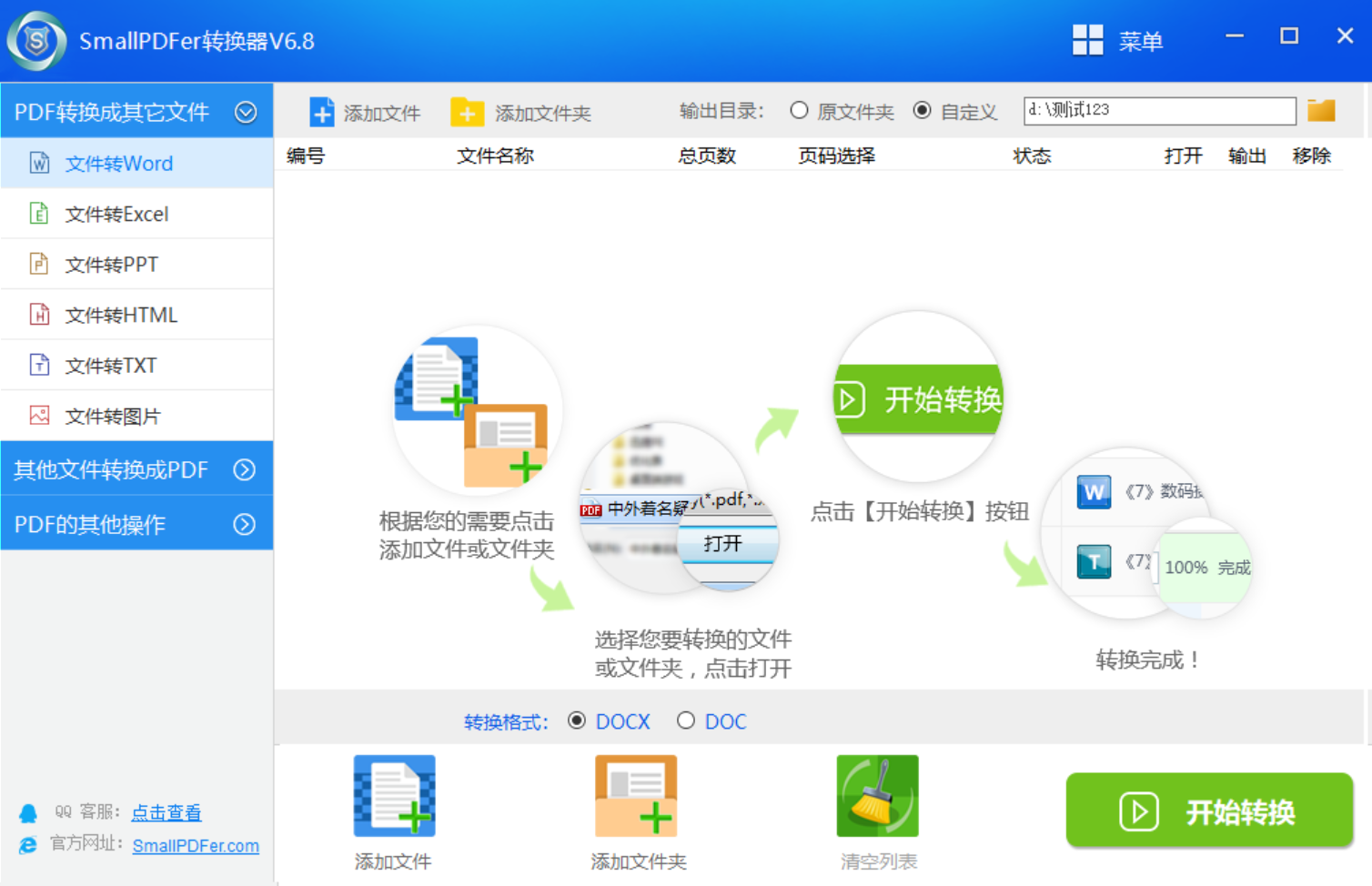
SmallPDFer是一款专业的PDF转换器,目前具备的PDF转换功能非常地全面,能够支持PDF与Word、PPT、Excel、图片等文件的批量互转。并且新增PDF合并拆分、PDF压缩、PDF页面提取等附加功能,最大精准度地保留所有原始数据和布局。目前内置的转换内核,使转换过程中不会出现乱码、内容丢失等现象,真正实现文档的高质量无损转换,满足不同用户对不同文件的处理需求。
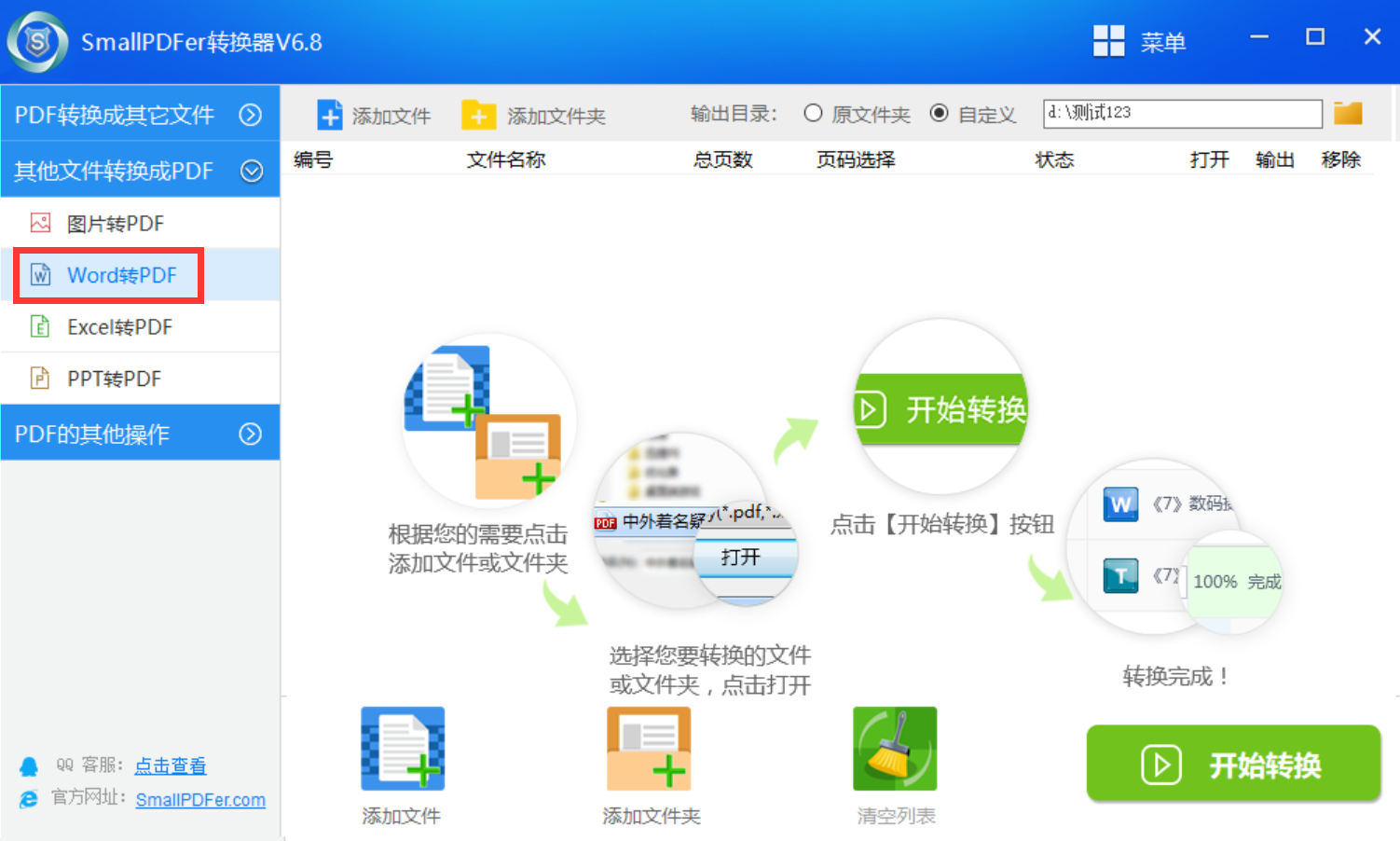
二、检查字体嵌入
检查字体嵌入是一项关键环节。有些Word文档中会用到特殊字体。若转换过程中未能正确嵌入字体,PDF文档中就可能出现字体乱码或排版杂乱的问题。使用专业转换软件时,需在设置选项中核实字体嵌入情况。务必保证字体能正确嵌入至PDF文件。
使用Word内置的转换工具保存为PDF格式时,务必留意字体设置的相关选项。若未正确嵌入字体,即便文档内容未作修改,整体的美观性和专业性也将显著下降。因此,对于含有特殊字体的Word文档,我们需特别留意其字体嵌入情况,以避免出现上述问题。

三、查看分辨率属性
文档中的图像质量对PDF转换效果有直接影响。若Word文档包含图片,需确保其分辨率适宜。通常,高分辨率图片虽占空间较多,但转换效果更清晰。比如,针对需打印的PDF文件,高分辨率图片能确保打印质量。
在处理Word文档中的图片前,我们需提前做好准备。若图片质量不佳,可利用图像编辑软件,比如Photoshop,提升其分辨率并进行优化。转换过程中,还需留意转换软件对图像的预设,是否涉及压缩等操作。需根据实际情况调整这些设置,以确保PDF文档中图像的质量不受影响。

四、页面布局设置
在将Word文档转换为PDF的过程中,页面布局往往容易被忽视。转换前,我们必须核实Word文档的页面尺寸、页边距等设置是否满足我们的要求。以A4尺寸的Word文档为例,若错误地转换成其他尺寸的PDF,使用时可能会遇到问题。
同时,针对那些有特别排版要求的文件,比如采用双栏布局的论文,我们必须保证在转换过程中,页面的布局能够精确地映射到PDF文件中。在运用转换软件时,可能需要细致检查设置中的页面布局选项,并据此进行适当的调整,以确保PDF的页面布局与原始Word文档保持完全一致。
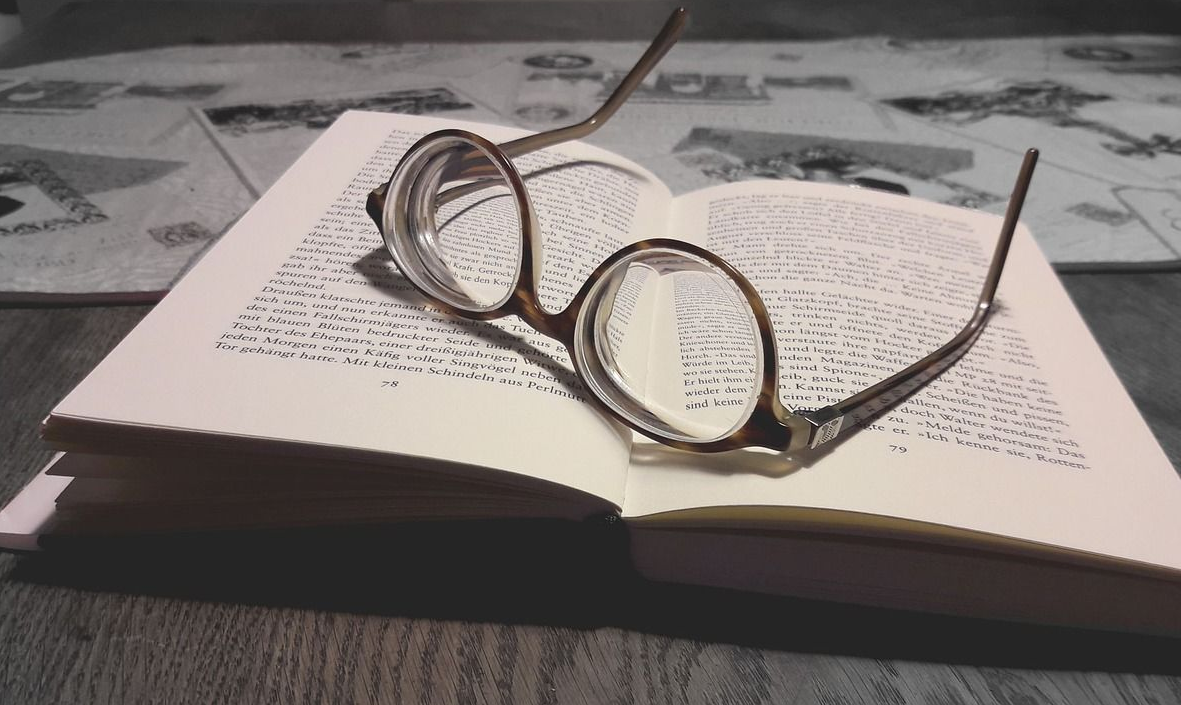
五、更改文档格式
Word文档的格式若过于陈旧,确实会降低转换后的质量。因此,我们应将文档格式更新至Word的最新版本。以早期Word版本创建的文件为例,它们可能存在兼容性问题,转换成PDF时甚至可能出现无法预料的格式混乱。
在进行转换操作之前,请先打开Word文档。在保存文件时,记得在选项中挑选最新的Word格式进行更新。这样做能提升转换过程中数据与格式的稳定性。最终生成的PDF文件将尽可能地精确呈现原Word文档的内容和格式。

六、校对文档内容
除了上面分享的五个方法以外,在转换文档之前,校对内容至关重要。需仔细检查文档中的文字是否存在拼写错误,以及表格数据是否准确无误。毕竟,一旦转换成PDF格式,再进行修改就会变得相当麻烦。若在转换过程中Word文档存在错误,这些错误同样会被保留在PDF文件中。
我们应当逐字逐句地审阅Word文档,对文档中的标题、正文、图表标注等各个部分进行全面检查。这样做不仅能在转换为PDF格式时确保内容无误,还能提升文档的整体质量。

针对Word转换成PDF保持质量的六个方法,小编就为大家分享到这里了,相信您在看完之后所遇到的问题都能够被轻松地解决。温馨提示:如果您在使用SmallPDFer这款软件的时候遇到问题,请及时与我们联系,祝您Word转换成PDF保持质量操作成功。